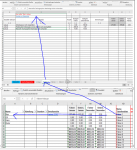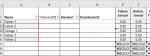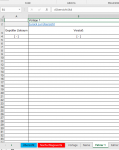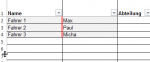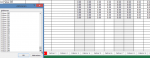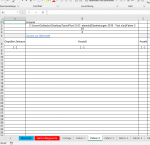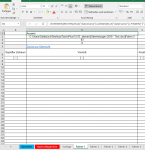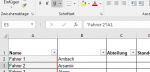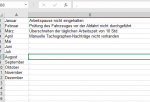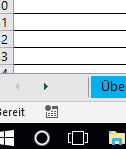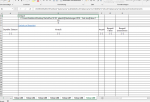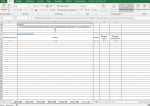steterfreund
Cadet 2nd Year
- Registriert
- März 2018
- Beiträge
- 16
Hallo Leute,
ich stelle kurz die Situation dar:
Tabellenblatt "Übersicht" hat in Spalte "A" die Namen der Mitarbeiter.(Spalte "A2" bis "A150")
In der Spalte "AD" ist der Name des jeweiligen Tabellenblattes angegeben, das erstellt wird, per VBA.("AD2" bis "AD150")
Das Tabellenblatt "Übersicht" zeigt die Summen, welche in den einzelnen Tabellenblättern gewonnen werden.
Namen der Tabellenblätter: Fahrer 1, Fahrer 2, etc.
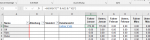

Tabellenblatt"Vorlage" gibt vor, welcher Inhalt in jedes Tabellenblatt beim Erstellen eingefügt wird
Der Grund, weshalb das Tabellenblatt nicht nach dem Mitarbeiter benannt ist, liegt an den Formeln der Übersicht, z.B.
=INDIREKT("'" & AD2 & "'!G5") (diese Formel gilt für "E2")
So können Namen ohne Umstände verändert werden.
Da das jeweilige Tabellenblatt aber nicht den Namen des Mitarbeiters hat, sollte zur Orientierung in der Spalte "B1" von jedem Tabellenblatt der Name des Mitarbeiter stehen.
Also benötige ich eine Formel (kein VBA!), die beim Erstellen der einzelnen Blätter sagt:
Füge in "B1" des Blattes "Fahrer 1" den Namen ein, der in Spalte "A2" steht.
Füge in "B1" des Blattes "Fahrer 2" den Namen ein, der in Spalte "A3" steht.
Sollten sich die Namen ändern, sollte natürlich sich auch in "B1" der Name anpassen.
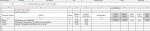
Ich hoffe, es kommt verständlich rüber.
Beschäftige mich erst seit ein paar Tagen mit Formeln und VBA.
An dieser Stelle einen riesen Dank an Janush. Ich hatte auf ein altes Thema geantwortet, und ohne ihn hätte nix geklappt.
Hab natürlich noch andere Fragen, da die Tabelle bei mir in der Firma allen Vorgesetzten wichtige Informationen übersichtlich dargestellt werden sollen. Aber lieber Schritt für Schritt.
Danke vorab.
Emilio
ich stelle kurz die Situation dar:
Tabellenblatt "Übersicht" hat in Spalte "A" die Namen der Mitarbeiter.(Spalte "A2" bis "A150")
In der Spalte "AD" ist der Name des jeweiligen Tabellenblattes angegeben, das erstellt wird, per VBA.("AD2" bis "AD150")
Das Tabellenblatt "Übersicht" zeigt die Summen, welche in den einzelnen Tabellenblättern gewonnen werden.
Namen der Tabellenblätter: Fahrer 1, Fahrer 2, etc.
Tabellenblatt"Vorlage" gibt vor, welcher Inhalt in jedes Tabellenblatt beim Erstellen eingefügt wird
Der Grund, weshalb das Tabellenblatt nicht nach dem Mitarbeiter benannt ist, liegt an den Formeln der Übersicht, z.B.
=INDIREKT("'" & AD2 & "'!G5") (diese Formel gilt für "E2")
So können Namen ohne Umstände verändert werden.
Da das jeweilige Tabellenblatt aber nicht den Namen des Mitarbeiters hat, sollte zur Orientierung in der Spalte "B1" von jedem Tabellenblatt der Name des Mitarbeiter stehen.
Also benötige ich eine Formel (kein VBA!), die beim Erstellen der einzelnen Blätter sagt:
Füge in "B1" des Blattes "Fahrer 1" den Namen ein, der in Spalte "A2" steht.
Füge in "B1" des Blattes "Fahrer 2" den Namen ein, der in Spalte "A3" steht.
Sollten sich die Namen ändern, sollte natürlich sich auch in "B1" der Name anpassen.
Ich hoffe, es kommt verständlich rüber.
Beschäftige mich erst seit ein paar Tagen mit Formeln und VBA.
An dieser Stelle einen riesen Dank an Janush. Ich hatte auf ein altes Thema geantwortet, und ohne ihn hätte nix geklappt.
Hab natürlich noch andere Fragen, da die Tabelle bei mir in der Firma allen Vorgesetzten wichtige Informationen übersichtlich dargestellt werden sollen. Aber lieber Schritt für Schritt.
Danke vorab.
Emilio